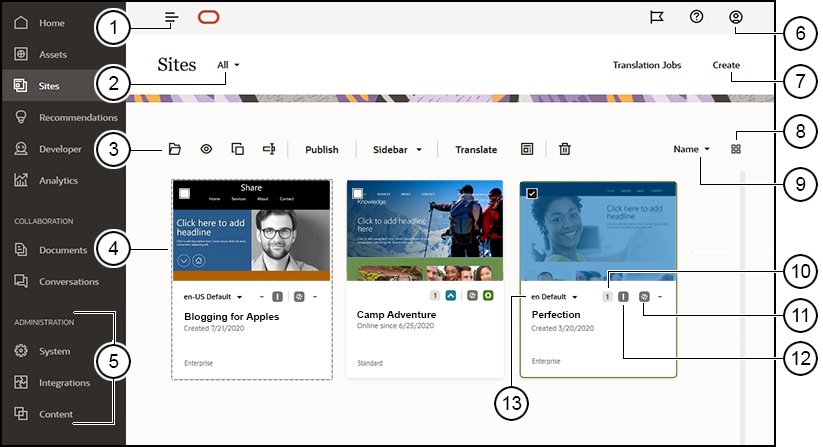Lære siden Sites at kende
Siden Sites er din indgang til arbejde med websites.
| Forklaring | Beskrivelse |
|---|---|
| 1 |
Skjul/vis panel skjuler og viser navigationsmenuen. |
| 2 |
I filtermenuen kan du filtrere sitelisten for at se alle sites, som du har adgang til, eller et undersæt af dem. Hvis sitestyring er aktiveret, kan du få vist siteanmodninger, der venter. |
| 3 |
Når du har valgt et site på listen, bliver handlingslinjen tilgængelig. Brug valgene på handlingslinjen til at åbne, vise, ændre status for eller omdøbe dine sites og udføre andre opgaver. De punkter, der vises, afhænger af din rolle på det valgte site. Hvis du for eksempel har oprettet sitet, har du rollen Manager for sitet og kan udføre alle opgaverne på listen. Men hvis nogen har delt et site med dig og tildelt dig rollen Læser, kan du se egenskaberne for sitet, men du kan ikke ændre noget. Valgene på handlingslinjen afhænger også af sitets aktuelle status. Valgene Omdøb og Slet er kun tilgængelige, hvis sitet er offline. Tip: Vil du have en genvej? Højreklik på et site for at åbne kontekstmenuen, og angiv et valg. |
| 4 |
Listen over sites viser alle de sites, som du ejer, eller som er blevet delt med dig. Listen indeholder sitets navn, antallet af opdateringer, angivelse af, om sitet er sikkert, og sitets status (online, offline eller ventende opdateringer). |
| 5 |
Menuen Administration vises, hvis du er logget på som indholdsadministrator. Valgene her gør det muligt for dig at ændre tjenesteindstillinger, konfigurere integrationer og konfigurere informationsbaser og andre funktioner, der er relateret til aktiver. |
| 6 |
Brugermenuen indeholder valg til angivelse af præferencer og feedback, oprettelse af adgang til hjælp og logoff. Klik på brugerbilledet for at vise menupunkter. |
| 7 |
Klik på Opret for at starte processen med at oprette et site. Før du kan oprette et site, skal din administrator aktivere siteoprettelse og stille en eller flere skabeloner til rådighed. Hvis valget Opret ikke vises på sitesiden, eller skabelonerne ikke vises på skabelonsiden, skal du kontakte din administrator. |
| 8 |
Klik på visningsikonet for at vælge, om sites skal vises i et gitter, på en liste eller i en tabelvisning. |
| 9 |
Brug sorteringsvalgene til at ændre den rækkefølge, som sitene vises i. |
| 10 |
Klik på opdateringsnummeret for at redigere en eksisterende opdatering til sitet eller for at oprette en ny opdatering til sitet. Hvis sitet ikke har nogen opdateringer, kan du oprette en ny opdatering ved at åbne sitet og ændre Site Builder til redigeringstilstand. |
| 11 |
Klik på ikonerne Offline, Online eller Genpublicer for at ændre status for sitet eller publicere ændringer, der er bekræftet, men ikke publiceret på live-sitet. |
| 12 |
Sikkerhedsikonerne viser, om et site kræver logon eller ej. |
| 13 |
Brug sproglisten, hvis du vil se de sprog, der er angivet i sitets tilknyttede lokaliseringspolitik. Du kan få vist et eksempel på en lokaliseret version ved at vælge sproget og derefter åbne sitet. |